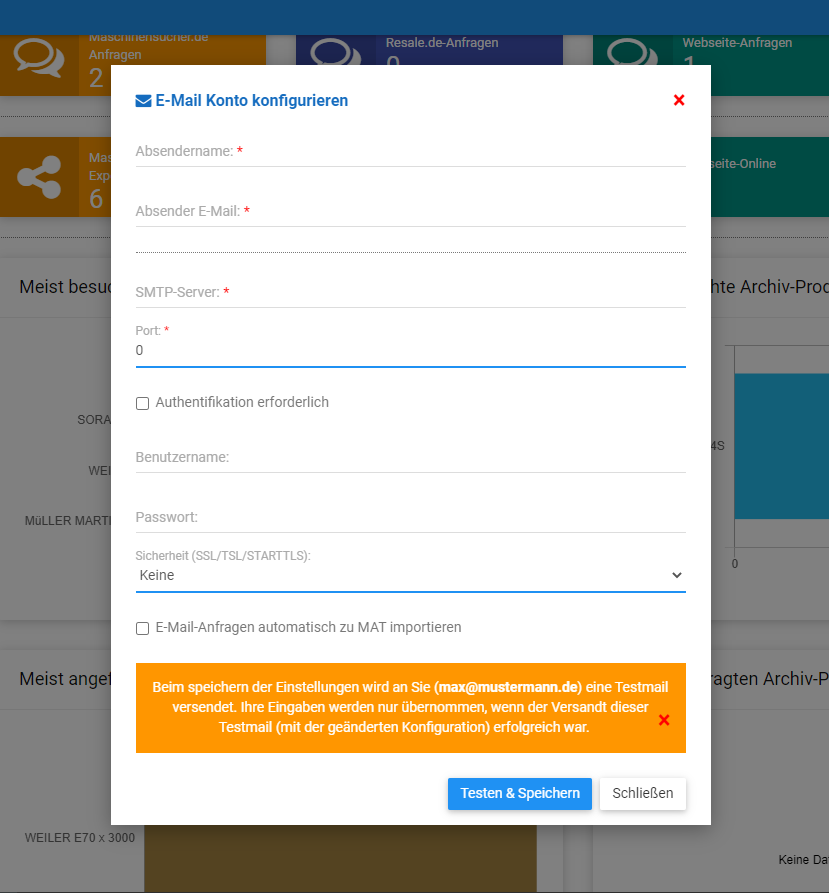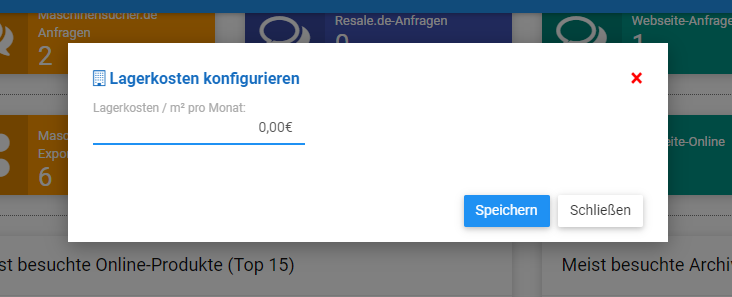Ersten Schritte
Um alle Funktionen in den ersten Schritten ausführen zu können, müssen Sie zunächst einige Einstellungen im MAT vornehmen.
Erste Anmeldung
Wenn Sie sich zum ersten mal an der Anwendung MAT anmelden sind in der Navigation keine Auswahlmöglichkeiten vorhanden. Ihr Passwort wurde vom Administrator vergeben, daher werden Sie initial dazu aufgefordert Ihr Passwort zu ändern. Dazu klicken Sie bitte im "Benutzerbereich" auf das Symbol "˅" und wählen die Option "Zugangsdaten ändern". Im Dialog müssen Sie nun Ihr aktuelles Passwort und anschließend zweimal das neue Passwort angeben. Anschließend klicken Sie auf den Button "Zugangsdaten speichern" um Ihr neues Passwort zu speichern. Hierbei haben Sie auch die Möglichkeit Ihren Benutzernamen zu ändern.
Nach dem erfolgreichen speichern wird die Anwendung neu geladen und Sie bekommen Zugriff auf die, für Sie berechtigten, Bereiche.
Konfiguration eines E-Mail Accounts
Die Anwendung benötigt für folgende Funktionen die Einrichtung eines E-Mail Kontos:
- Versenden von Rundmails
- Anfragemöglichkeit von Produkten über die Webseite
- Benachrichtigung per E-Mail, wenn Anfragen über die Webseite gestellt werden
- Kontaktmöglichkeit über die Webseite mittels Kontaktformulare
- Automatischer Import von Anfragen aus den externen Handelsplattformen (z.B. Maschinensucher.de)
Wenn kein E-Mail Konto konfiguriert ist, Ihre E-Mail Kontodaten sich geändert haben oder die Anwendung nicht auf das E-Mail Konto zugreifen kann, wird Ihnen bei jeder Neuanmeldung die Meldung:
im unteren rechten Bereich angezeigt. Damit Sie ein E-Mail Konto konfigurieren können, benötigen Sie administrative Berechtigungen. Falls Sie diese haben klicken Sie bitte im "Navigationsbereich" auf die Navigationsrubrik "Administration" und anschließen auf den Link "E-Mail Konto konfigurieren". Anschließend öffnet sich folgender Dialog, der zur Konfiguration des E-Mail Kontos dient:
Tipp: Das hier konfigurierte E-Mail Konto sollte das E-Mail Konto sein, wo die Anfragen der externen Handelsplattformen (z.B. Maschinensucher.de) eingehen. Andernfalls können die Anfragen nicht eingelesen werden.
Beschreibung der Eingabefelder:
"Absendername": Beim versenden von E-Mails über die Anwendung wird dieser Absendername genutzt (z.B. Firma GmbH). Tragen Sie bitte den gewünschten Absendernamen ein.
"Absender E-Mail": Beim versenden von E-Mails über die Anwendung wird diese Absender E-Mail Adresse genutzt (z.B. info@firmagmbh.de). Tragen Sie bitte die gewünschte Absender E-Mail Adresse ein.
"SMTP-Server": Jedes E-Mail Postfach besitzt einen sogenannten SMTP-Server über den man sich anmelden und E-Mails versenden kann. In dieses Feld müssen Sie den SMTP-Server, des E-Mail Kontos welches Sie hier konfigurieren möchten, eintragen.
"Port": Für den Verbindungsaufbau über den eingegebenen SMTP-Server ist die Eingabe eines Ports notwendig. Die Verbindung wird über diesen Port hergestellt. In dieses Feld müssen Sie den Port für den SMTP-Server eintragen.
"Authentifikation erforderlich": Hier müssen Sie angeben, ob eine Authentifizierung mittels Benutzernamen und Passwort für den eingegebenen SMTP-Server notwendig ist.
"Benutzername": Falls eine Authentifikation notwendig ist, müssen Sie hier den Benutzernamen des E-Mail Kontos angeben.
"Passwort": Falls eine Authentifikation notwendig ist, müssen Sie hier das Passwort des E-Mail Kontos angeben.
"Sicherheit (SSL/TSL/STARTTLS)": Hier müssen Sie die Verbindungssicherheit für den SMTP-Zugriff auf das E-Mail Konto angeben.
Tipp: Die Werte für die Eingabefelder "SMTP-Server", "Port" und "Sicherheit (SSL/TSL/STARTTLS)" können Sie sich von Ihrem E-Mail Provider besorgen.
Wenn die Anfragen von externen Handelsplattformen (z.B. Maschinensucher.de) in dieses E-Mail Konto eingehen, können Sie diese automatisch in die Anwendung importieren. Dazu müssen Sie auf das Kontrollkästchen "E-Mail-Anfragen automatisch zu MAT importieren" klicken und die dann eingeblendeten Daten:
- "IMAP-Server": Jedes E-Mail Postfach besitzt einen sogenannten IMAP-Server über den man sich anmelden und E-Mails lesen kann. In dieses Feld müssen Sie den IMAP-Server des E-Mail Kontos eintragen.
- "IMAP-Port": Für den Verbindungsaufbau über den eingegebenen IMAP-Server ist die Eingabe eines Ports notwendig. Die Verbindung wird über diesen Port hergestellt. In dieses Feld müssen Sie den Port für den IMAP-Server eintragen.
- "Sicherheit (SSL/TSL/STARTTLS)": Hier müssen Sie die Verbindungssicherheit für den IMAP-Zugriff auf das E-Mail Konto angeben.
Tipp: Die Werte für die Eingabefelder "IMAP-Server", "IMAP-Port" und "Sicherheit (SSL/TSL/STARTTLS)" können Sie sich von Ihrem E-Mail Provider besorgen.
Lagerkosten konfigurieren
Die Anwendung MAT kann für Auswertungszwecke die Lagerkosten pro Produkt nachhalten. Diese Funktion dient zu Auswertungszwecken, wie z.B. jährliche Lagerkosten oder Gewinnermittlung. Damit Sie die Lagerkosten pro m² konfigurieren können, benötigen Sie administrative Berechtigungen. Falls Sie diese haben klicken Sie bitte im "Navigationsbereich" auf die Navigationsrubrik "Administration" und anschließen auf den Link "Lagerkosten konfigurieren". Anschließend öffnet sich folgender Dialog, der zur Konfiguration der Lagerkosten dient:
Geben Sie hier Ihre Lagerkosten pro m² ein und klicken anschließend auf "Speichern". Damit haben Sie nun einen Preis pro m² gespeichert und können bei der Anlage oder Bearbeitung von Produkten die vom jeweiligen Produkt genutzten Quadratmeter hinterlegen. Daraus berechnet die Anwendung die Lagerkosten für das jeweilige Produkt.
Hinweis: Damit die Lagerkosten für ein Produkt berechnet werden ist es notwendig beim jeweiligen Produkt das Kontrollkästchen "Produkt befindet sich im Lager" auszuwählen.